ສໍາລັບພວກເຮົາຈໍານວນຫຼາຍ, ມັນເບິ່ງຄືວ່າມື້ວານນີ້ທີ່ Steve Jobs ໄດ້ນໍາສະເຫນີ MacBook Air ຮຸ່ນທໍາອິດໃນເວທີທີ່ 2008 Macworld Expo. ສໍາລັບການນໍາສະເຫນີ, Steve Jobs ໄດ້ໃຊ້ຊອງຈົດຫມາຍທີ່ລາວເອົາອາກາດທໍາອິດແລະສະແດງໃຫ້ຄົນເຫັນທັນທີວ່າມີຂະຫນາດນ້ອຍແນວໃດ, ແຕ່ໃນທາງກົງກັນຂ້າມ, ມັນເປັນເຄື່ອງຈັກທີ່ມີປະສິດທິພາບ. ຕອນນີ້ມັນໄດ້ 12 ປີແລ້ວນັບຕັ້ງແຕ່ MacBook Air ທໍາອິດຖືກນໍາສະເຫນີ, ແລະ Apple ໄດ້ມາຫຼາຍໃນເວລານັ້ນ, ແຕ່ຫນ້າເສຍດາຍ, ໃນບາງສະຖານະການ, ມັນໄດ້ຕັດສິນໃຈຜິດພາດຢູ່ທາງແຍກ. MacBook Air (2020) ແມ່ນຫນຶ່ງໃນລຸ້ນທີ່ Apple ກັບຄືນໄປຫາຫນຶ່ງໃນສີ່ແຍກແລະສຸດທ້າຍໄດ້ລ້ຽວຂວາ ... ແຕ່ພວກເຮົາຈະເຂົ້າໃຈໃນພາຍຫຼັງໃນການທົບທວນຄືນນີ້. ນັ່ງກັບຄືນ, ເພາະວ່າ MacBook Air (2020) ຄຸ້ມຄ່າແນ່ນອນ.
ມັນອາດຈະເປັນ ສົນໃຈເຈົ້າ

ການຫຸ້ມຫໍ່
ກ່ອນທີ່ພວກເຮົາຈະເຂົ້າໄປໃນການທົບທວນຄືນ MacBook Air ຕົວຂອງມັນເອງ, ໃຫ້ພວກເຮົາເບິ່ງການຫຸ້ມຫໍ່ຂອງມັນ. ນີ້ບໍ່ແມ່ນຄວາມແປກໃຈໃນປີນີ້ແນ່ນອນ - ມັນມີລັກສະນະຄ້າຍຄືກັນກັບຊຸດອື່ນໆ. ສະນັ້ນທ່ານສາມາດລໍຖ້າກ່ອງສີຂາວແບບຄລາສສິກ, ຢູ່ເທິງຝາຂອງນັ້ນເຈົ້າຈະພົບເຫັນຮູບຂອງ MacBook Air (2020) ຕົວມັນເອງ, ຫຼັງຈາກນັ້ນຢູ່ດ້ານຂ້າງທ່ານຈະເຫັນຊື່ຂອງເຄື່ອງຫມາກໂປມນີ້. ຖ້າທ່ານເບິ່ງຢູ່ດ້ານລຸ່ມຂອງກ່ອງ, ທ່ານສາມາດເບິ່ງຂໍ້ມູນສະເພາະຂອງຕົວແປທີ່ທ່ານສັ່ງກ່ອນທີ່ຈະ unpacking. ຫຼັງຈາກຕັດແລະເອົາຮູບເງົາໂປ່ງໃສອອກ, ພ້ອມກັບເປີດຝາ, ອາກາດຕົວມັນເອງ, ຫໍ່ຢູ່ໃນຊັ້ນອື່ນ, ຈະເບິ່ງເຈົ້າ. ຫຼັງຈາກເອົາມັນອອກແລ້ວ, ມີພຽງແຕ່ຄູ່ມືຂະຫນາດນ້ອຍລໍຖ້າທ່ານຢູ່ໃນຊຸດ, ພ້ອມກັບອະແດບເຕີແລະສາຍ USB-C - USB-C, ເຊິ່ງ MacBooks ໃຫມ່ທັງຫມົດແມ່ນໃຊ້ເພື່ອສາກໄຟ. ເປັນເວລາດົນແລ້ວ, Apple ບໍ່ໄດ້ລວມສາຍເຄເບີນເສີມກັບ MacBooks ຂອງຕົນ, ຂອບໃຈທີ່ມັນສາມາດສາກໄຟອຸປະກອນໄດ້ຢ່າງສະຫງົບໂດຍໃຊ້ເຕົ້າສຽບທີ່ຕັ້ງຢູ່ອີກດ້ານຫນຶ່ງຂອງຫ້ອງ. ສະນັ້ນທ່ານຕ້ອງເຮັດດ້ວຍສາຍແມັດ, ເຊິ່ງບໍ່ມີຫຍັງພິເສດ. ໃນທາງກົງກັນຂ້າມ, ທ່ານສາມາດນໍາໃຊ້ "ສ່ວນຂະຫຍາຍ" ເຫຼົ່ານັ້ນຈາກອຸປະກອນເກົ່າ - ມັນເຂົ້າກັນໄດ້ຢ່າງສົມບູນ. ໃນ mini "ກ່ອງ" ກັບຄູ່ມື, ແນ່ນອນ, ທ່ານຈະພົບເຫັນສະຕິກເກີຫມາກໂປມທີ່ມີຊື່ສຽງ. ເມື່ອທ່ານເປີດ MacBook ຂອງທ່ານຄັ້ງທໍາອິດ, ເຄື່ອງເລີ່ມຕົ້ນທັນທີ, ແຕ່ທ່ານຍັງຕ້ອງເອົາ "ເຈ້ຍ".
ການອອກແບບ
ມັນເປັນເວລາສອງສາມປີນັບຕັ້ງແຕ່ສຸດທ້າຍ Apple ໄດ້ປັບປຸງການອອກແບບໃຫ້ກັບ MacBook Air ຂອງຕົນ. ຖ້າທ່ານຍັງມີ MacBook Air ໃນຫົວຂອງທ່ານເປັນເຄື່ອງເງິນທີ່ມີຂອບສີຂາວຂະຫນາດໃຫຍ່ປະມານຈໍສະແດງຜົນ, ມັນແມ່ນເວລາທີ່ຈະປ່ຽນຮູບພາບຂອງທ່ານ. ຕັ້ງແຕ່ປີ 2018 ເປັນຕົ້ນໄປ, ມີ (ບໍ່ພຽງແຕ່) ຮູບແບບການປັບປຸງສາຍຕາທີ່ຄ້າຍຄືກັບ MacBook Pros ໃໝ່ກວ່າ (ຕັ້ງແຕ່ປີ 2016 ເປັນຕົ້ນໄປ). Apple ຫມາຍເຖິງ "ລຸ້ນ" ຂອງ MacBook Air ທີ່ມີຄໍາວ່າ Retina - ນີ້ຊີ້ໃຫ້ເຫັນແລ້ວວ່າ MacBook Air ຈາກ 2018 ສະເຫນີຈໍສະແດງຜົນ Retina, ເຊິ່ງເປັນຄວາມແຕກຕ່າງຕົ້ນຕໍອີກອັນຫນຶ່ງ. ແນວໃດກໍ່ຕາມ, ພວກເຮົາບໍ່ໄດ້ຢູ່ທີ່ນີ້ໃນມື້ນີ້ເພື່ອປຽບທຽບລຸ້ນເກົ່າຂອງ Air ກັບລຸ້ນ ໃໝ່ - ສະນັ້ນໃຫ້ພວກເຮົາກັບຄືນສູ່ຫົວຂໍ້.

ການໃສ່ສີແລະການວັດແທກ
ຖ້າເຮົາເບິ່ງຮູບຊົງຂອງ MacBook Air 2020, ສາມາດເວົ້າໄດ້ວ່າ ເໝາະກັບ MacBook ລຸ້ນອື່ນໆໃນປະຈຸບັນ. ເມື່ອປຽບທຽບກັບ MacBook Pro, ແນວໃດກໍ່ຕາມ, Air ສະເຫນີ, ນອກເຫນືອຈາກພື້ນທີ່ສີຂີ້ເຖົ່າແລະສີເງິນ, ສີທອງ, ເຊິ່ງເດັກຍິງແລະແມ່ຍິງຈະຊື່ນຊົມໂດຍສະເພາະ. ແນ່ນອນ, ທ່ານຈະປະຫລາດໃຈກັບຕົວເຄື່ອງອາລູມິນຽມຄລາສສິກ, ເຊິ່ງ Apple ໄດ້ວາງເດີມພັນໃນຫລາຍປີ. ຕົວເຄື່ອງອາລູມິນຽມບໍ່ແມ່ນມາດຕະຖານທັງຫມົດສໍາລັບການແຂ່ງຂັນສ່ວນໃຫຍ່, ແລະຖ້າທ່ານເບິ່ງເຄື່ອງຈັກອື່ນໆໃນລະດັບລາຄາດຽວກັນ, ທ່ານຈະເຫັນວ່າຜູ້ຜະລິດຈໍານວນຫຼາຍບໍ່ຢ້ານທີ່ຈະສືບຕໍ່ໃຊ້ພາດສະຕິກຄລາສສິກ - ມັນບໍ່ທົນທານແລະມັນ. ບໍ່ແມ່ນການແກ້ໄຂທີ່ສະຫງ່າງາມ. ຖ້າທ່ານເບິ່ງທາງອາກາດຈາກຂ້າງເທິງ, ທ່ານຈະບໍ່ມີໂອກາດທີ່ຈະຈໍາແນກມັນຈາກ MacBook Pro 13″. ຄວາມແຕກຕ່າງການອອກແບບທີ່ໃຫຍ່ທີ່ສຸດແມ່ນມາເມື່ອທ່ານເບິ່ງ MacBook Air ຈາກດ້ານຂ້າງ. ການປະຕິບັດທັນທີ, ເຈົ້າຈະຖືກຕີໂດຍຄວາມສູງຂອງມັນ, ເຊິ່ງແຄບລົງຕື່ມອີກຈາກປາຍໄກໄປສູ່ບ່ອນໃກ້ຊິດ. ເພື່ອໃຫ້ມີຄວາມຊັດເຈນ, ຄວາມສູງຂອງ MacBook Air ເລີ່ມຕົ້ນຢູ່ທີ່ 1,61 ຊັງຕີແມັດ, ຫຼັງຈາກນັ້ນຫຼຸດລົງໄປທາງຫນ້າເປັນ 0,41 ຊັງຕີແມັດ. ສໍາລັບມາດຕະການອື່ນໆ, ເຊັ່ນ: ຄວາມກວ້າງແລະຄວາມເລິກ, ພວກເຂົາແມ່ນ 30,41 ຊັງຕີແມັດແລະ 21,24 ຊັງຕີແມັດ. ການອຸທອນອັນໃຫຍ່ຫຼວງຂອງ MacBook Air ສະເຫມີແມ່ນການພົກພາໄດ້ງ່າຍພ້ອມກັບນ້ໍາຫນັກເບົາ - ແລະມັນບໍ່ມີຄວາມຜິດພາດໃດໆຢູ່ທີ່ນີ້. MacBook Air 2020 ມີນໍ້າໜັກໜ້ອຍກວ່າ 1,3 ກິໂລ - ດັ່ງນັ້ນເຈົ້າອາດຈະບໍ່ຮັບຮູ້ມັນຢູ່ໃນກະເປົ໋າ.
ແປ້ນພິມ
ຄວາມແປກໃໝ່ແລະຄວາມດຶງດູດທີ່ໃຫຍ່ທີ່ສຸດໃນກໍລະນີຂອງ MacBook Air 2020 ແມ່ນແປ້ນພິມ. ຖ້າທ່ານປະຕິບັດຕາມເຫດການທີ່ເກີດຂຶ້ນໃນຄອມພິວເຕີຂອງແອບເປີ້ນ, ທ່ານແນ່ນອນບໍ່ໄດ້ພາດຂໍ້ມູນກ່ຽວກັບແປ້ນພິມ butterfly ທີ່ມີບັນຫາ. ອັນທີ່ເອີ້ນວ່າແປ້ນພິມ butterfly ເຫຼົ່ານີ້ປະກົດຕົວຄັ້ງທໍາອິດໃນ MacBook 12″ (Retina), ແຕ່ການເຕີບໃຫຍ່ທີ່ໃຫຍ່ທີ່ສຸດໄດ້ເກີດຂື້ນໃນປີຕໍ່ມາ. Apple ຕັດສິນໃຈວາງແປ້ນພິມ Butterfly ໃນ Pro ແລະ Air MacBooks ຂອງຕົນ, ເຊິ່ງກົນໄກແປ້ນພິມ butterfly ຕັ້ງຢູ່ຈົນເຖິງປີ 2019 ແລະ 2020. Apple ໄດ້ຕັດສິນໃຈກັບຄືນສູ່ກົນໄກການມີດຕັດຂອງແປ້ນພິມແບບຄລາສສິກໂດຍສ່ວນໃຫຍ່ແມ່ນຍ້ອນອັດຕາການລົ້ມເຫຼວສູງ. Butterfly ກົນໄກ. ລາວບໍ່ສາມາດລົບລ້າງຄວາມຜິດປົກກະຕິຂອງແປ້ນພິມເຫຼົ່ານີ້ໄດ້ເຖິງແມ່ນວ່າຫຼັງຈາກຄວາມພະຍາຍາມຫຼາຍປີແລະຫຼາຍລຸ້ນຄົນ. ໃນເວລາທີ່ຂຽນການທົບທວນຄືນນີ້, MacBooks ທັງຫມົດທີ່ Apple ສະເຫນີແມ່ນອຸປະກອນທີ່ເອີ້ນວ່າ Magic Keyboard, ເຊິ່ງມີຄວາມຫນ້າເຊື່ອຖືຫຼາຍແລະໃຊ້ກົນໄກທີ່ມີດຕັດ.
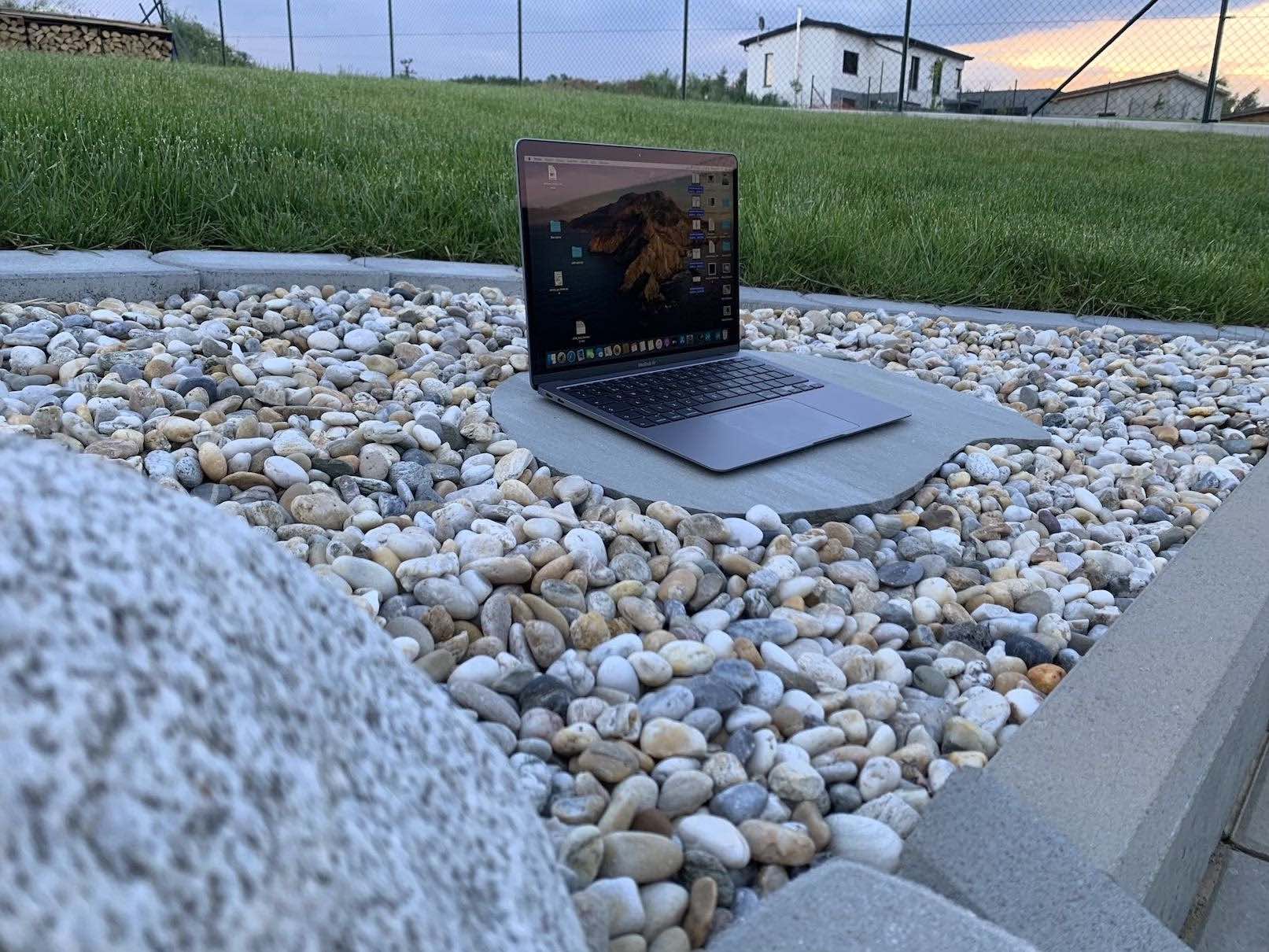
Magic Keyboard
ເຖິງວ່າຈະມີຄວາມຈິງທີ່ວ່າແປ້ນພິມ Magic ໃຫມ່ມີຈັງຫວະທີ່ສູງກວ່າເລັກນ້ອຍ, ມັນກໍ່ດີທີ່ຈະພິມ. ມັນໄປໂດຍບໍ່ມີການບອກວ່າທ່ານພຽງແຕ່ຕ້ອງຄຸ້ນເຄີຍກັບແປ້ນພິມໃຫມ່, ແຕ່ຖ້າທ່ານປ່ຽນຈາກ Butterfly ໄປ Magic Keyboard, ມັນຈະເປັນພຽງແຕ່ສອງສາມຊົ່ວໂມງ. ນອກຈາກນັ້ນ, ທ່ານຈະບໍ່ຈໍາເປັນຕ້ອງກັງວົນກ່ຽວກັບທຸກໆ crumb ທີ່ສາມາດຕົກຢູ່ໃນແປ້ນພິມແລະດັ່ງນັ້ນ "ທໍາລາຍ" ມັນ. ສໍາລັບສິ່ງລົບກວນຂອງແປ້ນພິມ Magic, ບໍ່ມີຫຍັງທີ່ຈະຈົ່ມກ່ຽວກັບທັງສອງ. ຄວາມຮູ້ສຶກໂດຍລວມຂອງແປ້ນພິມແມ່ນດີຫຼາຍ. ປຸ່ມແມ່ນມີຄວາມຫນັກແຫນ້ນຫຼາຍ, ບໍ່ສັ່ນສະເທືອນ, ຫນັງສືພິມແມ່ນມີຄວາມສຸກຫຼາຍແລະຂ້ອຍ, ໃນຖານະທີ່ເປັນອະດີດຜູ້ໃຊ້ແປ້ນພິມ Butterfly, ດີໃຈຫຼາຍກ່ຽວກັບການປ່ຽນແປງນີ້ແລະແນ່ນອນຈະບໍ່ປ່ຽນແປງ.
Touch ID ແລະ Touch Bar
ແປ້ນພິມ MacBook Air ຍັງປະກອບມີ Touch ID, ເຊິ່ງເປັນທີ່ນິຍົມຫຼາຍໃນບັນດາຜູ້ໃຊ້ຄອມພິວເຕີ Apple. ໃນປັດຈຸບັນ, ເຊັ່ນດຽວກັນກັບແປ້ນພິມ Magic, ໂມດູນ Touch ID ແມ່ນສະຫນອງໃຫ້ໂດຍ MacBooks ທັງຫມົດທີ່ມີຢູ່. Touch ID ສາມາດຖືກນໍາໃຊ້ໂດຍຜູ້ໃຊ້ສໍາລັບກິດຈະກໍາຕ່າງໆ. ນອກເຫນືອຈາກຄວາມຈິງທີ່ວ່າມັນສາມາດຖືກນໍາໃຊ້ເພື່ອປົດລັອກ MacBook, ທ່ານຍັງສາມາດໃຊ້ມັນສໍາລັບການອະນຸຍາດໃນເວລາທີ່ຈ່າຍເງິນໃນອິນເຕີເນັດ, ຫຼືໃນເວລາທີ່ເຮັດການປ່ຽນແປງໃນລະບົບປະຕິບັດການ. ຖ້າທ່ານຕັ້ງຄ່າ Touch ID, ເຊິ່ງແນ່ນອນວ່າທຸກຄົນແນະນໍາ, ທ່ານອາດຈະບໍ່ຈໍາເປັນຕ້ອງໃສ່ລະຫັດຜ່ານຄັ້ງດຽວ. ເຖິງແມ່ນວ່າໃນເວລາທີ່ເຂົ້າສູ່ລະບົບໃນການໂຕ້ຕອບເວັບໄຊຕ໌, Touch ID ສາມາດຖືກນໍາໃຊ້. ໃນທາງກົງກັນຂ້າມ, ທ່ານຕ້ອງລະມັດລະວັງບໍ່ໃຫ້ລືມລະຫັດຜ່ານກັບໂປຣໄຟລ໌ຜູ້ໃຊ້ຂອງທ່ານ, ເຊິ່ງ, ອີງຕາມເລື່ອງ, ບາງຄັ້ງກໍ່ເກີດຂຶ້ນ. ສໍາລັບແຖບສໍາຜັດ, ໃນກໍລະນີນີ້ຜູ້ສະຫນັບສະຫນູນທາງອາກາດແມ່ນອອກຈາກໂຊກ. ມັນບໍ່ສາມາດໃຊ້ໄດ້ - ເຖິງແມ່ນວ່າທ່ານຈະຈ່າຍພິເສດ. ດັ່ງນັ້ນ Touch Bar ຍັງຄົງເປັນສ່ວນໜຶ່ງຂອງຄອບຄົວ Pro ເທົ່ານັ້ນ (ເຊິ່ງບາງຄູ່ແຂ່ງຂອງ Touch Bar ອາດຈະຊື່ນຊົມ).

ຈໍສະແດງຜົນ
ດັ່ງທີ່ຂ້າພະເຈົ້າໄດ້ກ່າວມາຂ້າງເທິງ, MacBook Airs ທັງຫມົດຈາກ 2018 ມີຈໍສະແດງຜົນ Retina ພ້ອມກັບ chassis ທີ່ຖືກອອກແບບໃຫມ່. ຈໍສະແດງຜົນ Retina ຈາກ Apple ແມ່ນ stunning ພຽງແຕ່ແລະມັນເກືອບເປັນໄປບໍ່ໄດ້ທີ່ຈະອ່ານຫຍັງ. ໂດຍສະເພາະ, MacBook Air 2020 ໃຫ້ຈໍສະແດງຜົນ Retina 13.3 ນິ້ວທີ່ມີຄວາມລະອຽດສູງສຸດ 2560 x 1600 pixels, ເຊິ່ງສາມາດຫັກອອກໄດ້ 227 pixels ຕໍ່ນິ້ວ. ແນ່ນອນ, ທ່ານສາມາດປັບຄວາມລະອຽດໃນການຕັ້ງຄ່າລະບົບ, ໂດຍສະເພາະທ່ານສາມາດເລືອກໄດ້ຈາກ 1680 x 1050x 1440 x 900 ແລະ 1024 x 640 pixels - ຄວາມລະອຽດທາງເລືອກເຫຼົ່ານີ້ແມ່ນດີຫຼາຍ, ສໍາລັບຕົວຢ່າງ, ຖ້າທ່ານມີ MacBook ຂອງທ່ານຢູ່ໄກຈາກທ່ານແລະທ່ານ. ພຽງແຕ່ບໍ່ສາມາດສຸມໃສ່ອີກຕໍ່ໄປເມື່ອໃຊ້ຄວາມລະອຽດເຕັມທີ່ກັບບາງອົງປະກອບຂອງລະບົບ. ຫຼັງຈາກນັ້ນ, ຄວາມສະຫວ່າງສູງສຸດແມ່ນຖືກກໍານົດຢູ່ທີ່ 400 nits (ເຖິງແມ່ນວ່າເຄື່ອງໄດ້ຖືກກ່າວວ່າສາມາດ "radiate" ເຖິງ 500 nits). MacBook Air 2020 ບໍ່ຂາດການສະຫນັບສະຫນູນ True Tone, ເຊິ່ງເບິ່ງແຍງການປັບການສະແດງສີຂາວ, ແຕ່ໃນທາງກົງກັນຂ້າມ, ຜູ້ໃຊ້ຈະບໍ່ເຫັນການສະຫນັບສະຫນູນສໍາລັບ gamut ສີ P3. ດ້ວຍເຫດຜົນນີ້, ສີໃນຈໍສະແດງຜົນເບິ່ງຄືວ່າຖືກລ້າງອອກເລັກນ້ອຍແລະມີສີຫນ້ອຍເມື່ອປຽບທຽບກັບ MacBook Pros - ແຕ່ Apple ພຽງແຕ່ຕ້ອງການຄວາມແຕກຕ່າງຂອງຊຸດ Air ແລະ Pro ໃນບາງທາງ, ດັ່ງນັ້ນການເຄື່ອນໄຫວນີ້ແມ່ນເຂົ້າໃຈໄດ້ຫຼາຍກ່ວາ. ຂອບຮອບຈໍສະແດງຜົນບໍ່ໃຫຍ່ເລີຍ - ພວກມັນຄືກັນກັບ MacBook Pro 13″. ຢ່າງໃດກໍຕາມ, ຖ້າທ່ານເຄີຍມີສິດທິພິເສດໃນການເບິ່ງ bezels ຂອງ 16″ MacBook Pro, ຫຼືຖ້າທ່ານເຄີຍໃຊ້ພວກມັນຈາກການນໍາໃຊ້ປົກກະຕິ (ຄືກັບຂ້ອຍ), ພວກເຂົາຈະເບິ່ງຄືວ່າໃຫຍ່ກວ່າເຈົ້າ - ເຖິງແມ່ນວ່າ. ຖ້າປຽບທຽບກັບການແຂ່ງຂັນ, ພວກເຂົາຍັງສົມບູນແບບ.

Webcam ແລະສຽງ
ສິ່ງທີ່ຂ້ອຍເຫັນວ່າເປັນການລົບຢ່າງໃຫຍ່ຫຼວງໃນກໍລະນີຂອງ (ບໍ່ພຽງແຕ່) MacBook Air ແມ່ນເວັບແຄມ, ໂດຍສະເພາະເວັບແຄມ FaceTime HD. ດັ່ງທີ່ຊື່ຂອງກ້ອງຖ່າຍຮູບນີ້ຊີ້ໃຫ້ເຫັນແລ້ວ, ມີພຽງແຕ່ຄວາມລະອຽດ HD ເທົ່ານັ້ນ, ເຊິ່ງແນ່ນອນແມ່ນຕໍ່າກວ່າສະເລ່ຍໃນມື້ນີ້. ທຸກໂທລະສັບ Android ລາຄາຖືກມີກ້ອງຖ່າຍຮູບທາງຫນ້າທີ່ດີກວ່າ. ແນ່ນອນ, ຖ້າທ່ານບໍ່ໃຊ້ FaceTime (ຫຼືໂຄງການທີ່ຄ້າຍຄືກັນອື່ນ), ນີ້ແນ່ນອນຈະບໍ່ເຮັດໃຫ້ເຈົ້າປິດ, ແຕ່ສໍາລັບຂ້ອຍ, ເປັນຜູ້ໃຊ້ FaceTime ປະຈໍາວັນ, ນີ້ແມ່ນຄວາມຜິດພາດອັນໃຫຍ່ຫຼວງ. ຄວາມລະອຽດ 720p, i.e. HD, ແນ່ນອນບໍ່ພຽງພໍໃນມື້ນີ້. ຫວັງວ່າ Apple ຈະບໍ່ອັບເດດ webcam ຂອງແລັບທັອບຂອງຕົນ ເພາະມີແຜນທີ່ຈະນຳສະເໜີກ້ອງ 4K TrueDepth ທີ່ສົມບູນແບບພ້ອມດ້ວຍ Face ID ເຊິ່ງມັນຈະນຳມາໃຊ້ໃນປີໜ້າ ຫຼື ປີນີ້. ຖ້າບໍ່ດັ່ງນັ້ນ, ຂ້ອຍບໍ່ສາມາດອະທິບາຍຄວາມຜິດພາດນີ້ໄດ້. ຂ້າພະເຈົ້າຈະເຂົ້າໃຈຖ້າຫາກວ່າ, ສໍາລັບການຍົກຕົວຢ່າງ, ຊຸດ Pro ມີ webcam ທີ່ດີກວ່າ (ແລະອາກາດ, ດັ່ງນັ້ນ, ຮ້າຍແຮງກວ່າເກົ່າ). ຢ່າງໃດກໍຕາມ, ມັນຕ້ອງໄດ້ຮັບການສັງເກດເຫັນວ່າ MacBooks ທັງຫມົດ, ລວມທັງຮູບແບບ 16″ ເທິງ, ມີກ້ອງຖ່າຍຮູບ HD FaceTime ທີ່ຫນ້າອັບອາຍແທ້ໆ.
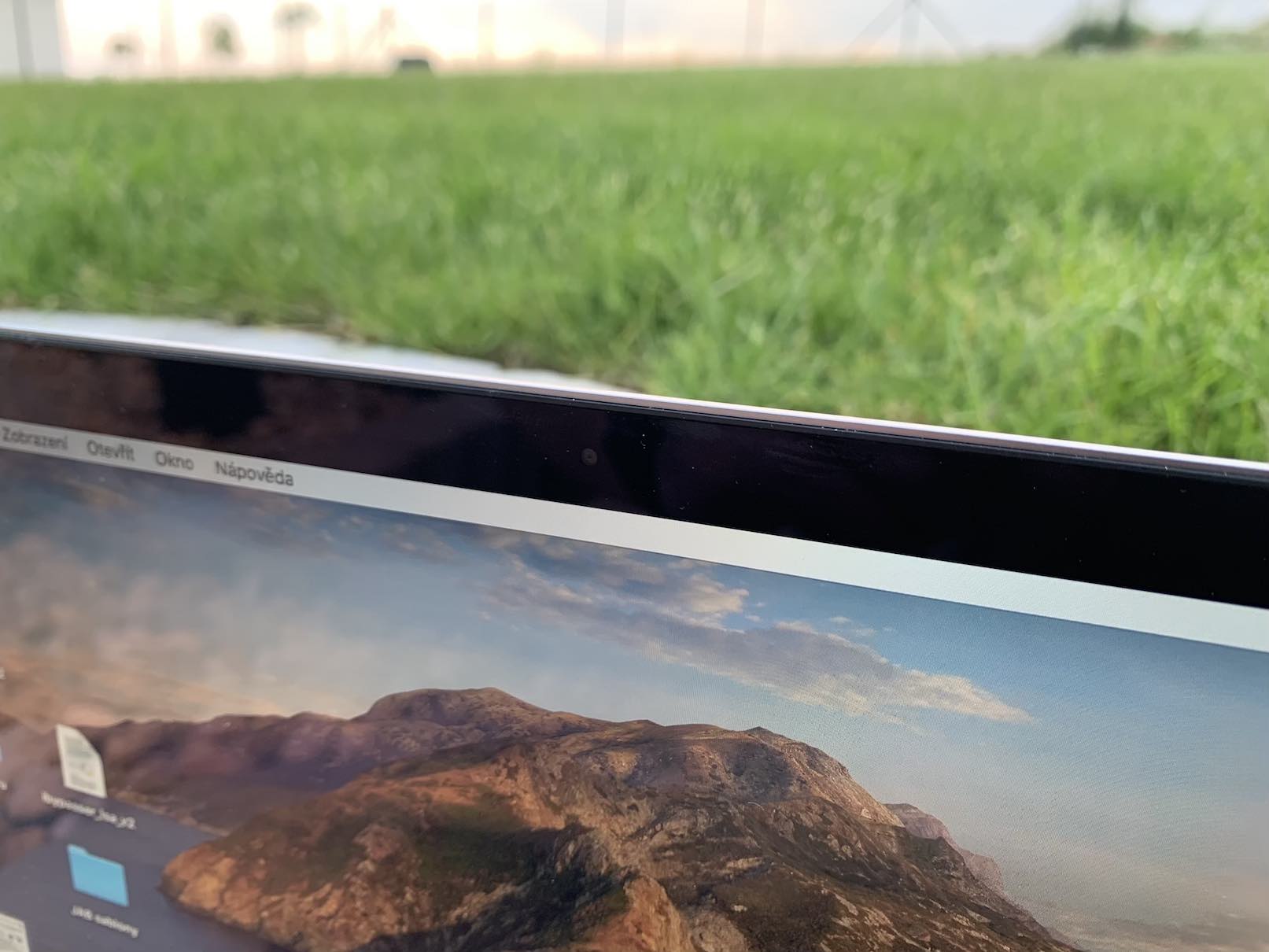
ໃນທາງກົງກັນຂ້າມ, ຂ້ອຍຕ້ອງສັນລະເສີນ MacBook Air ໃນແງ່ຂອງສຽງ. MacBook Air (2020) ມີລຳໂພງສະເຕຣິໂອທີ່ຮອງຮັບເທັກໂນໂລຍີ Dolby Atmos. ລໍາໂພງເຫຼົ່ານີ້ຈະບໍ່ເຮັດໃຫ້ທ່ານຕົກໃຈໃນທາງໃດກໍ່ຕາມ. ບໍ່ວ່າທ່ານຕ້ອງການເພີດເພີນກັບຮູບເງົາກັບຮູບເງົາທີ່ສໍາຄັນຂອງທ່ານ, ຫຼິ້ນອັນລະບັ້ມ rap ທີ່ທ່ານມັກ, ຫຼືທ່ານຕ້ອງການຫຼິ້ນເກມທີ່ງ່າຍດາຍ, ແນ່ນອນຈະບໍ່ຈໍາເປັນຕ້ອງເຊື່ອມຕໍ່ລໍາໂພງພາຍນອກ. ລຳໂພງສະເຕຣິໂອທີ່ສ້າງຂຶ້ນມາຈະເຮັດໃຫ້ເຈົ້າປະຫລາດໃຈ. ທ່ານຈະສັງເກດເຫັນຄວາມແຕກຕ່າງທີ່ໃຫຍ່ທີ່ສຸດຖ້າ MacBook ນີ້ແມ່ນ MacBook ທໍາອິດຂອງທ່ານແລະທ່ານດໍາເນີນການທົດສອບສຽງທໍາອິດ. ຂ້ອຍຍັງຈື່ເວລານີ້ຕອນຂ້ອຍຫຼິ້ນເພງທີ່ຂ້ອຍມັກເປັນເທື່ອທຳອິດໃນ MacBook ທຳອິດຂອງຂ້ອຍ (ຄື 13″ Pro 2017). ຂ້ອຍພຽງແຕ່ເບິ່ງຈໍພາບດ້ວຍປາກຂອງຂ້ອຍເປີດສອງສາມນາທີແລະດູດເອົາຄຸນນະພາບຂອງລໍາໂພງ - ແລະກໍລະນີນີ້ບໍ່ແຕກຕ່າງກັນ. ລໍາໂພງ (ບໍ່ພຽງແຕ່) ຂອງ MacBook Air ບໍ່ມີບັນຫາກັບຮູບແບບຂອງສຽງໃດໆ, ການລົບພຽງແຕ່ມາເມື່ອລະດັບສຽງສູງສຸດຖືກກໍານົດ, ເມື່ອສຽງບາງສຽງບິດເບືອນ / ສຽງດັງ. ສໍາລັບໄມໂຄໂຟນ, ສາມໄມໂຄຣໂຟນທີ່ມີ beamforming ທິດທາງຈະດູແລການບັນທຶກສຽງ. ໃນຂໍ້ກໍານົດຂອງ layman, ໄມໂຄໂຟນມີຄຸນນະພາບສູງເຖິງແມ່ນວ່າສໍາລັບບາງ studio ນັກສມັກເລ່ນ, ໃນກໍລະນີຂອງການໂທ FaceTime, ພາກສ່ວນອື່ນແນ່ນອນຈະບໍ່ມີບັນຫາເລັກນ້ອຍທີ່ສຸດກັບຄຸນນະພາບສຽງ.
ວີຄອນ
ຫຼາຍໆທ່ານແນ່ນອນຈະສົນໃຈວ່າ MacBook Air ຄ່າໂດຍສານແນວໃດໃນດ້ານປະສິດທິພາບ. ໃນຕອນຕົ້ນ, ມັນຕ້ອງໄດ້ຮັບການສັງເກດເຫັນວ່າບູລິມະສິດຂອງ MacBook Air ແມ່ນບໍ່ແນ່ນອນ. ດັ່ງນັ້ນ, ຖ້າທ່ານເປັນຫນຶ່ງໃນຜູ້ໃຊ້ທີ່ຈົ່ມກ່ຽວກັບປະສິດທິພາບຕ່ໍາຂອງ Airs, ຫຼັງຈາກນັ້ນຊຸດຮຸ່ນນີ້ແມ່ນບໍ່ເຫມາະສົມສໍາລັບທ່ານແລະທ່ານຄວນຊອກຫາເຄື່ອງຈັກທີ່ມີລາຄາແພງກວ່າຈາກຊຸດ Pro, ເຊິ່ງດີກວ່າຫຼາຍໃນແງ່ຂອງ. ການປະຕິບັດ. ສໍາລັບຜູ້ໃຊ້ສ່ວນໃຫຍ່, MacBook Air ແມ່ນເຄື່ອງທີ່ໃຊ້ໃນການທ່ອງອິນເຕີເນັດ, ສົນທະນາກັບຫມູ່ເພື່ອນ, ຫຼືບາງທີ FaceTime ກັບຄອບຄົວໃກ້ຊິດ. ດັ່ງນັ້ນ, ຖ້າທ່ານກໍາລັງຄິດໄລ່ຄວາມຈິງທີ່ວ່າ MacBook Air ນີ້ (ແລະອື່ນໆ) ສາມາດແກ້ໄຂຮູບພາບໃນ Photoshop ຫຼືຕັດແລະ render ວິດີໂອໃນ Final Cut, ທ່ານກໍາລັງຜິດພາດຢ່າງຮຸນແຮງ. MacBook Air ບໍ່ໄດ້ຖືກອອກແບບມາສໍາລັບວຽກງານເຫຼົ່ານີ້. ຂ້າພະເຈົ້າບໍ່ໄດ້ຫມາຍຄວາມວ່າທ່ານຈະບໍ່ໃຊ້ມັນເພື່ອແກ້ໄຂຮູບພາບໃນ Photoshop, ແນ່ນອນ, ອາກາດສາມາດຈັດການກັບສິ່ງນັ້ນ, ແຕ່ແນ່ນອນວ່າມັນບໍ່ສາມາດດໍາເນີນໂຄງການທີ່ມີປະສິດທິພາບຫຼາຍໃນເວລາດຽວກັນ. ຂ້າພະເຈົ້າຢາກຊີ້ໃຫ້ເຫັນອີກເທື່ອຫນຶ່ງວ່າຖ້າທ່ານເປັນຫນຶ່ງໃນຜູ້ໃຊ້ທີ່ມີຄວາມສົນໃຈຕົ້ນຕໍໃນການປະຕິບັດ, ຫຼັງຈາກນັ້ນຊຸດ Air ບໍ່ແມ່ນສໍາລັບທ່ານ.
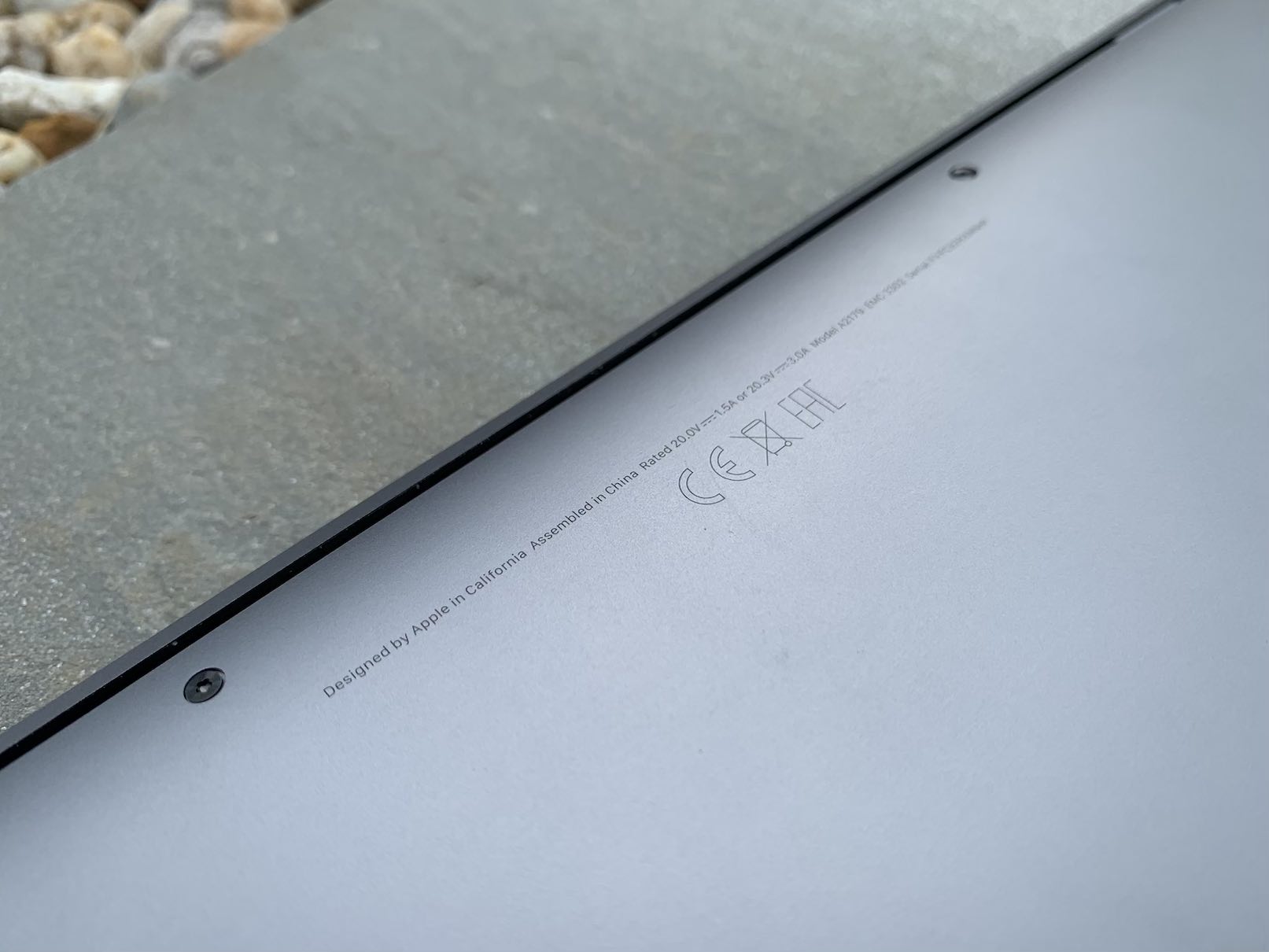
ໂຮງງານຜະລິດ
ຮູບແບບຂອງພວກເຮົາແມ່ນຮູບແບບພື້ນຖານ. ນີ້ຫມາຍຄວາມວ່າມັນສະຫນອງ dual-core Intel Core i3 ຮຸ່ນທີ 10 ທີ່ມີຄວາມໄວ 1,1 GHz (TB ເຖິງ 3,2 GHz). ຢ່າງໃດກໍ່ຕາມ, ນອກເຫນືອຈາກໂປເຊດເຊີນີ້, ຍັງມີ Core i5 ຂອງຮຸ່ນທີ 10 ທີ່ມີສີ່ແກນ, ໂມງຖືກຕັ້ງເປັນ 1,1 GHz (TB ຫາ 3,5 GHz). ໂປເຊດເຊີຊັ້ນນໍາໃນກໍລະນີນີ້ແມ່ນ Core i7 ຮຸ່ນທີ 10, ຍັງເປັນ quad-core, ມີໂມງພື້ນຖານຂອງ 1,2 GHz (TB ເຖິງ 3,8 GHz). ໂປເຊດເຊີ Core i3 ພື້ນຖານ, ເຊິ່ງ MacBook Air ຂອງພວກເຮົາຍັງມີອຸປະກອນ, ເຮັດໃຫ້ແຟນ Apple ຫຼາຍຄົນທໍ້ຖອຍໃຈ. ຂ້າພະເຈົ້າສ່ວນບຸກຄົນເຫັນຮູບແບບພື້ນຖານທີ່ມີ Core i3 ເປັນຕົວແບບພື້ນຖານຫຼາຍ, ເຊິ່ງພຽງພໍສໍາລັບຜູ້ໃຊ້ທົ່ວໄປທີ່ບໍ່ໄດ້ວາງແຜນທີ່ຈະເຮັດຫຼາຍສິ່ງໃນເວລາດຽວກັນ. ຂ້ອຍຕ້ອງຍອມຮັບວ່າການຫັນປ່ຽນຈາກ i7 ຫົກຫຼັກຂອງຂ້ອຍໄປເປັນ i3 dual-core ແມ່ນເຫັນໄດ້ຊັດເຈນ. ທ່ານສາມາດບອກຄວາມແຕກຕ່າງໄດ້ເກືອບທັນທີ, ແລ້ວເມື່ອຕັ້ງຄ່າ MacBook ຂອງທ່ານ. ການຕັ້ງຄ່າທັງຫມົດໃຊ້ເວລາດົນ, MacBook ຫຼັງຈາກນັ້ນຍັງຄົງຊ້າລົງເລັກນ້ອຍເຖິງແມ່ນວ່າຫຼັງຈາກການຕັ້ງຄ່າສໍາເລັດ, ເມື່ອ, ຕົວຢ່າງ, ຂໍ້ມູນຖືກດາວໂຫຼດຈາກ iCloud, ແລະອື່ນໆ. ໃນສັ້ນແລະງ່າຍດາຍ, ມັນບໍ່ແມ່ນປະສິດທິພາບສູງສຸດ, ແຕ່ "i-three" ຈະພຽງພໍສໍາລັບຜູ້ໃຊ້ທົ່ວໄປ. ຖ້າທ່ານເປັນຫນຶ່ງໃນຜູ້ໃຊ້ທີ່ແກ້ໄຂວິດີໂອຢູ່ທີ່ນີ້ແລະບ່ອນນັ້ນ, ແລະໃນເວລາດຽວກັນທ່ານຕ້ອງການຕິດຕໍ່ສື່ສານກັບຫມູ່ເພື່ອນແລະເບິ່ງວິດີໂອ, ຂ້ອຍຂໍແນະນໍາໃຫ້ຊອກຫາສິ່ງທີ່ມີອໍານາດຫຼາຍ - ໃນກໍລະນີນີ້, i5 ເບິ່ງຄືວ່າ ເຫມາະສົມ, ເຊິ່ງອາດຈະພຽງພໍສໍາລັບຜູ້ໃຊ້ທັງຫມົດ. ສໍາລັບ i7, ຂ້າພະເຈົ້າຈະລະມັດລະວັງເລັກນ້ອຍເນື່ອງຈາກຄວາມເຢັນ. ສໍາລັບການເຊື່ອມຕໍ່, ຢູ່ເບື້ອງຊ້າຍທ່ານຈະເຫັນ 2x Thunderbolt 3, ຢູ່ເບື້ອງຂວາມີຊ່ອງສຽບຫູຟັງ 3,5 ມມ.
ຄວາມເຢັນ, ອຸນຫະພູມ ແລະການຄວບຄຸມຄວາມຮ້ອນ
ແຕ່ຫນ້າເສຍດາຍ, ຄວາມເຢັນຂອງ MacBook Air ແລະ MacBooks ຮຸ່ນໃຫມ່ໂດຍທົ່ວໄປແມ່ນຮ້າຍແຮງກວ່າເກົ່າ. ຖ້າທ່ານເບິ່ງການຖອດເຄື່ອງ MacBook Air ໃໝ່ (2020), ທ່ານອາດຈະສັງເກດເຫັນວ່າພັດລົມແມ່ນຕັ້ງຢູ່ພາຍນອກໂປເຊດເຊີຢ່າງສົມບູນ. ພຽງແຕ່ທໍ່ຄວາມຮ້ອນອັນດຽວທີ່ເຊື່ອມຕໍ່ກັບມັນ - ແລະນັ້ນແມ່ນກ່ຽວກັບມັນ. ຢ່າງໃດກໍຕາມ, ໃນກໍລະນີນີ້ມັນບໍ່ແມ່ນ Apple ຫຼາຍທີ່ຈະຕໍານິຕິຕຽນ, ແຕ່ແທນທີ່ຈະ Intel. ໂປເຊດເຊີຫລ້າສຸດຂອງມັນມີ TDP ທີ່ແທ້ຈິງສູງຫຼາຍ (ເຊິ່ງເປັນຄ່າໃນວັດທີ່ cooler ຈະຕ້ອງສາມາດ dissipate). Intel ລາຍຊື່ TDP ຕ່ໍາສຸດສໍາລັບໂປເຊດເຊີຢູ່ໃນເວັບໄຊທ໌ຂອງຕົນ, ແລະຖ້າ Apple ຕິດຢູ່ກັບຂໍ້ມູນນີ້, ຫຼັງຈາກນັ້ນບໍ່ມີຫຍັງທີ່ຈະປະຫລາດໃຈ. ໂປເຊດເຊີ 15W ເຫຼົ່ານັ້ນແນ່ນອນຈະຖືກເຮັດໃຫ້ເຢັນໂດຍການເຮັດຄວາມເຢັນທີ່ອອກແບບໂດຍ Apple. ຢ່າງໃດກໍຕາມ, ຖ້າ TDP ທີ່ແທ້ຈິງແມ່ນເກີນ 100 W, ມັນບໍ່ພຽງພໍ. ຖ້ານອກຈາກນັ້ນ, ໂປເຊດເຊີຖືກ overclocked ກັບຄວາມຖີ່ຂອງ Turbo Boost, MacBook ຈະກາຍເປັນຄວາມຮ້ອນກາງ, ແລະໂປເຊດເຊີພຽງແຕ່ໃຊ້ເວລາສອງສາມວິນາທີຢູ່ທີ່ຄວາມຖີ່ຂອງ TB. ດັ່ງນັ້ນ, ຖ້າທ່ານຄິດກ່ຽວກັບຄວາມຈິງທີ່ວ່າໂປເຊດເຊີພາຍໃນອາກາດຂອງທ່ານສາມາດເຮັດວຽກໄດ້ໃນລະດັບຄວາມຖີ່ສູງກວ່າ 3 GHz, ແມ່ນແລ້ວມັນສາມາດເຮັດໄດ້ - ແຕ່ພຽງແຕ່ສອງສາມວິນາທີກ່ອນທີ່ຈະ overheating ແລະການຕັດປະສິດທິພາບ. ບໍ່ວ່າທ່ານຢູ່ກັບ Intel ຫຼື Apple ແມ່ນຂຶ້ນກັບທ່ານເທົ່ານັ້ນ, ແຕ່ແນ່ນອນວ່າທ່ານຕ້ອງຄໍານຶງເຖິງຄວາມເຢັນທີ່ຮ້າຍແຮງກວ່າເກົ່າ.
ມັນອາດຈະເປັນ ສົນໃຈເຈົ້າ

ຄວາມຊົງຈໍາ
ກ່ຽວກັບຫນ່ວຍຄວາມຈໍາການເກັບຮັກສາ, ຂ້າພະເຈົ້າຂໍສັນລະເສີນ Apple ສໍາລັບການເພີ່ມການເກັບຮັກສາ SSD ພື້ນຖານ. ໃນປີນີ້, ສໍາລັບລາຄາດຽວກັນ (ປີທີ່ຜ່ານມາ), ແທນທີ່ຈະເປັນ 128 GB ຂອງການເກັບຮັກສາ, ພວກເຮົາໄດ້ຮັບສອງເທົ່າ, i.e. 256 GB. ນອກຈາກນັ້ນ, 512 GB, 1 TB ຫຼື 2 TB ຍັງມີຢູ່ສໍາລັບຄ່າທໍານຽມເພີ່ມເຕີມ. ສໍາລັບຫນ່ວຍຄວາມຈໍາ RAM ປະຕິບັດງານ, ມັນເປັນພື້ນຖານທີ່ເຄົາລົບນັບຖື 8 GB. ຫຼັງຈາກນັ້ນ, RAM 16 GB ແມ່ນມີໃຫ້ສໍາລັບຄ່າທໍານຽມເພີ່ມເຕີມ. ສໍາລັບຜູ້ໃຊ້ທົ່ວໄປ, ຂ້າພະເຈົ້າຄິດວ່າ 8 GB ຂອງ RAM ປະສົມປະສານກັບໂປເຊດເຊີທີ່ມີຢູ່ຈະເຫມາະສົມກັບ. ສໍາລັບການເກັບຮັກສາ, ໃນກໍລະນີນີ້ທ່ານຕ້ອງຮູ້ສໍາລັບຕົວທ່ານເອງຖ້າຫາກວ່າທ່ານຈະເກັບຮັກສາຂໍ້ມູນຈໍານວນຫຼາຍຢູ່ໃນທ້ອງຖິ່ນແລະເລືອກເອົາການເກັບຮັກສາຂະຫນາດໃຫຍ່, ຫຼືຖ້າຫາກວ່າທ່ານເກັບຮັກສາຂໍ້ມູນໃນ iCloud ແລະພື້ນຖານຈະພຽງພໍສໍາລັບທ່ານ. ສໍາລັບຄວາມໄວຂອງແຜ່ນ SSD, ພວກເຮົາໄດ້ເຮັດການທົດສອບໃນໂຄງການ BlackMagic Disk Speed Test ທີ່ມີຊື່ສຽງແລະບັນລຸ 970 MB / s ສໍາລັບການຂຽນ, ຫຼັງຈາກນັ້ນເກືອບ 1300 MB / s ສໍາລັບການອ່ານ. ຄຸນຄ່າເຫຼົ່ານີ້ແມ່ນພຽງພໍຢ່າງແທ້ຈິງສໍາລັບການປະຕິບັດການປະຕິບັດໃດໆກັບແຜ່ນ - MacBook Air (2020) ບໍ່ມີບັນຫາໃນການອ່ານແລະຂຽນວິດີໂອ 2160p ທີ່ 60 FPS (ມີຂໍ້ຍົກເວັ້ນເລັກນ້ອຍ, ເບິ່ງຮູບພາບຂ້າງລຸ່ມນີ້). ຢ່າງໃດກໍຕາມ, ດັ່ງທີ່ຂ້າພະເຈົ້າໄດ້ກ່າວມາແລ້ວ, ທ່ານບໍ່ສາມາດແກ້ໄຂວິດີໂອດັ່ງກ່າວໃນ MacBook Air ໄດ້. ອາກາດບໍ່ແມ່ນເຄື່ອງທີ່ອອກແບບມາສໍາລັບການເຮັດວຽກທີ່ຕ້ອງການ.
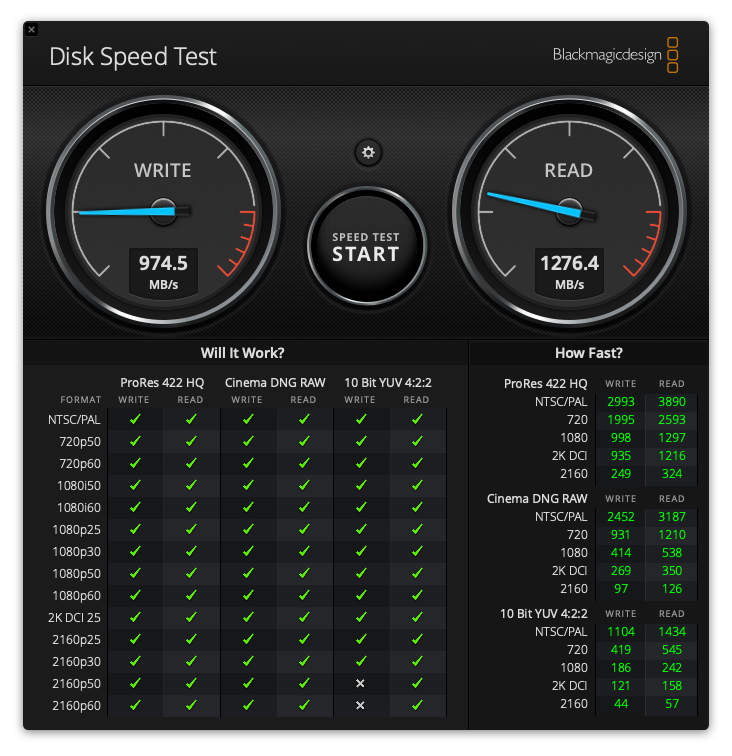
ແບັດເຕີຣີ
ສຳລັບສະເປັກຢ່າງເປັນທາງການ, Apple ລະບຸວ່າ MacBook Air (2020) ສາມາດຢູ່ໄດ້ດົນເຖິງ 11 ຊົ່ວໂມງສຳລັບການທ່ອງອິນເຕີເນັດ, 12 ຊົ່ວໂມງຫຼັງຈາກນັ້ນ Air ຈະແກ່ເວລາຫຼິ້ນໜັງ. ຂ້າພະເຈົ້າໄດ້ມອບການທົດສອບການປະຕິບັດຫມໍ້ໄຟໃຫ້ແມ່ຂອງຂ້ອຍເອງ, ຜູ້ທີ່ເປັນ, ໃນບັນດາສິ່ງອື່ນໆ, ກຸ່ມເປົ້າຫມາຍທີ່ແນ່ນອນຂອງອຸປະກອນນີ້. ນາງໄດ້ໃຊ້ MacBook Air (2020) ເປັນເວລາສາມມື້ເພື່ອທ່ອງອິນເຕີເນັດເປັນເວລາຫຼາຍຊົ່ວໂມງ, ພ້ອມກັບການຈັດການຄຳສັ່ງຕ່າງໆ. ສໍາລັບການທົດສອບຕົວມັນເອງ, ແມ່ໃຊ້ເວລາຫນ້ອຍກວ່າ 5 ຊົ່ວໂມງຢູ່ໃນອາກາດໃນມື້ທໍາອິດ, ພຽງແຕ່ 2 ຊົ່ວໂມງໃນມື້ຕໍ່ມາ, ແລະຫນ້ອຍກວ່າ 4 ຊົ່ວໂມງໃນມື້ທີສາມ. ຫຼັງຈາກເວລານີ້ ແອກໍກັບມາຫາຂ້ອຍວ່າ ມັນມີແບັດເຕີຣີເຫຼືອ 10% ສຸດທ້າຍ ແລະມັນຈະຕ້ອງມີສາຍສາກ. ດັ່ງນັ້ນຂ້າພະເຈົ້າສາມາດຢືນຢັນການຮຽກຮ້ອງຂອງ Apple ສໍາລັບການເຮັດວຽກຄລາສສິກ, undemanding. ແນ່ນອນ, ມັນເປັນທີ່ຊັດເຈນຢ່າງສົມບູນວ່າ ຍິ່ງເຈົ້າຄຽດອາກາດຫຼາຍເທົ່າໃດ, ລະດັບແບັດເຕີຣີຈະຫຼຸດລົງໄວຂຶ້ນ.

ກຸ່ມເປົ້າຫມາຍແລະການສະຫລຸບ
ເຖິງແມ່ນວ່າຂ້າພະເຈົ້າໄດ້ກ່າວເຖິງມັນຫຼາຍຄັ້ງໃນການທົບທວນຄືນນີ້, ມັນຈໍາເປັນຕ້ອງຄິດກ່ຽວກັບວ່າທ່ານເປັນກຸ່ມເປົ້າຫມາຍຂອງ Air ແທ້ໆ. ມັນບໍ່ມີເຫດຜົນແທ້ໆທີ່ຈະວິພາກວິຈານການຕັ້ງຄ່າພື້ນຖານຂອງ MacBook Air (2020) ດ້ວຍໂປເຊດເຊີ Intel Core i3 ຖ້າທ່ານເປັນຫນຶ່ງໃນຜູ້ໃຊ້ທີ່ຕ້ອງການການປະຕິບັດທີ່ໂຫດຮ້າຍສໍາລັບການເຮັດວຽກຂອງພວກເຂົາ. ຮຸ່ນພື້ນຖານຂອງ MacBook Air ແມ່ນຊື້ພຽງແຕ່ໂດຍຄົນທີ່ບໍ່ຕ້ອງການການປະຕິບັດ. ເຫຼົ່ານີ້ແມ່ນ, ສໍາລັບການຍົກຕົວຢ່າງ, ຜູ້ຈັດການຜູ້ທີ່ຈັດການກັບການດໍາເນີນການຂອງບໍລິສັດຂອງເຂົາເຈົ້າໂດຍຜ່ານອີເມລ໌ຕະຫຼອດມື້, ຫຼືບາງທີຜູ້ສູງອາຍຸທີ່ຕ້ອງການອຸປະກອນທີ່ເຊື່ອຖືໄດ້ທີ່ມີຊີວິດຍາວສໍາລັບການທ່ອງອິນເຕີເນັດບາງຄັ້ງຄາວ. ຖ້າທ່ານຄິດວ່າຢູ່ໃນເຄື່ອງນີ້ເຈົ້າຈະ "steam ບາງເກມ" ຫຼື "ແກ້ໄຂວິດີໂອບາງ", ຫຼັງຈາກນັ້ນທ່ານກໍ່ຜິດພາດແລະທ່ານຈໍາເປັນຕ້ອງຊອກຫາ "pro". ໃນຕອນທ້າຍຂອງທຸກໆການທົບທວນຄືນຄວນມີຄໍາແນະນໍາ, ແລະໃນກໍລະນີນີ້ຈະບໍ່ມີຂໍ້ຍົກເວັ້ນ. ຂ້ອຍຂໍແນະນໍາ MacBook Air (2020) ໃນການຕັ້ງຄ່າພື້ນຖານ (ແລະສ່ວນຫຼາຍອາດຈະບໍ່ພຽງແຕ່ຢູ່ໃນມັນ) ໃຫ້ກັບຜູ້ໃຊ້ທີ່ບໍ່ມີຄວາມຕ້ອງການທັງຫມົດທີ່ບໍ່ຄາດຫວັງວ່າການປະຕິບັດແລະຄວາມໄວທີ່ໂຫດຮ້າຍ. ຕາມຄວາມຄິດເຫັນຂອງຂ້ອຍ, ມັນແມ່ນເຄື່ອງທີ່ສົມບູນແບບທີ່ປະຕິບັດໄດ້, ມີພຽງແຕ່ຂາດຄວາມສົມບູນແບບເລັກນ້ອຍ. ໂດຍເກືອບ, ຂ້າພະເຈົ້າສ່ວນຫຼາຍອາດຈະຫມາຍເຖິງຄວາມເຢັນ (ຫຼືໂປເຊດເຊີທີ່ບໍ່ມີປະສິດທິພາບຈາກ Intel). ມັນແນ່ນອນວ່າມັນຈະດີຖ້າ MacBook Air ບໍ່ພຽງແຕ່ເຫື່ອອອກກັບທຸກໆການດໍາເນີນງານ. ໃນເວລາດຽວກັນ, ຜູ້ໃຊ້ບາງຄົນແນ່ນອນວ່າຈະຊື່ນຊົມກັບເວລາທີ່ອາກາດສາມາດຢູ່ກັບຄວາມຖີ່ຂອງ Turbo Boost overclocked.

 ບິນທົ່ວໂລກກັບ Apple
ບິນທົ່ວໂລກກັບ Apple 
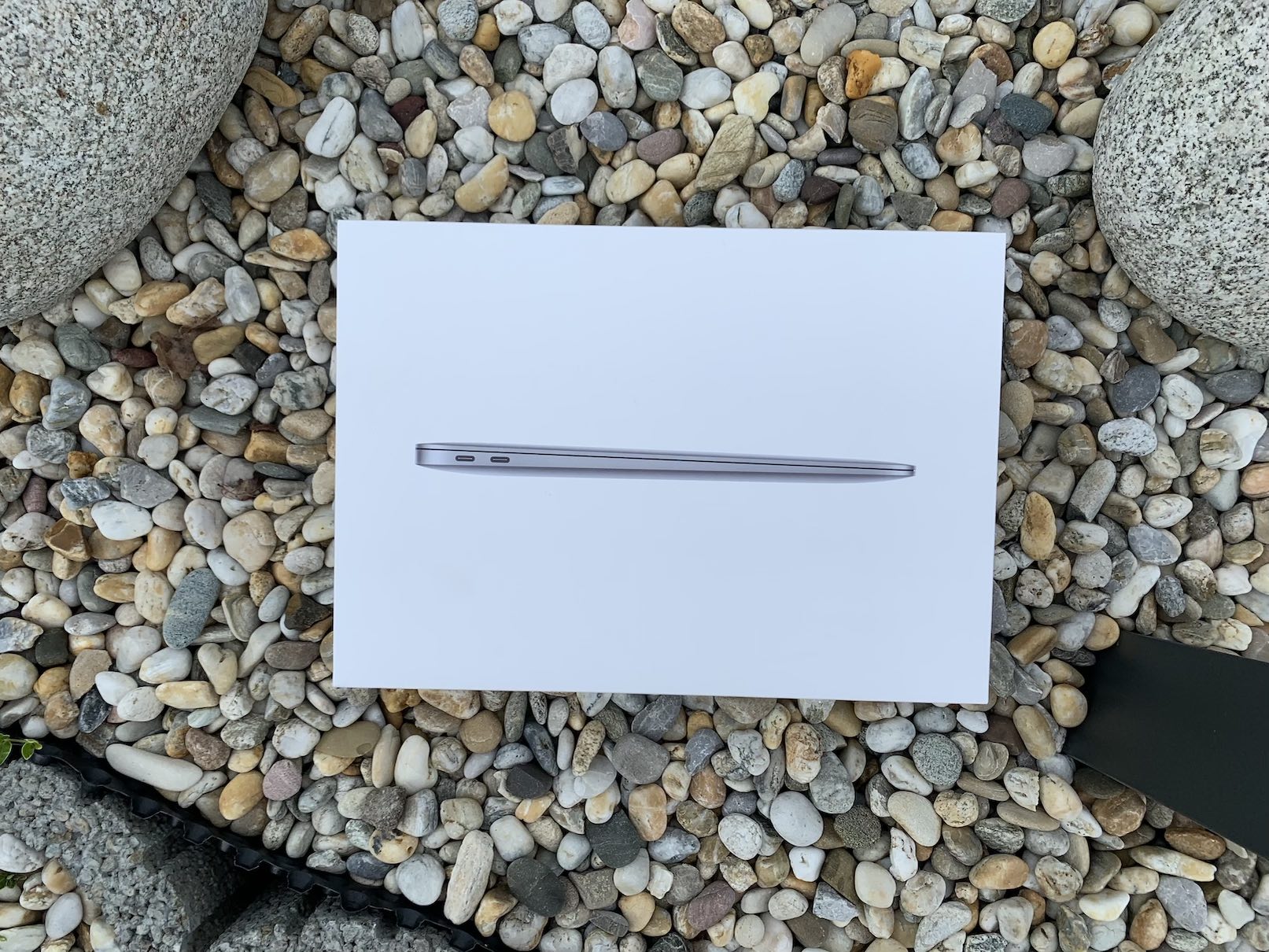

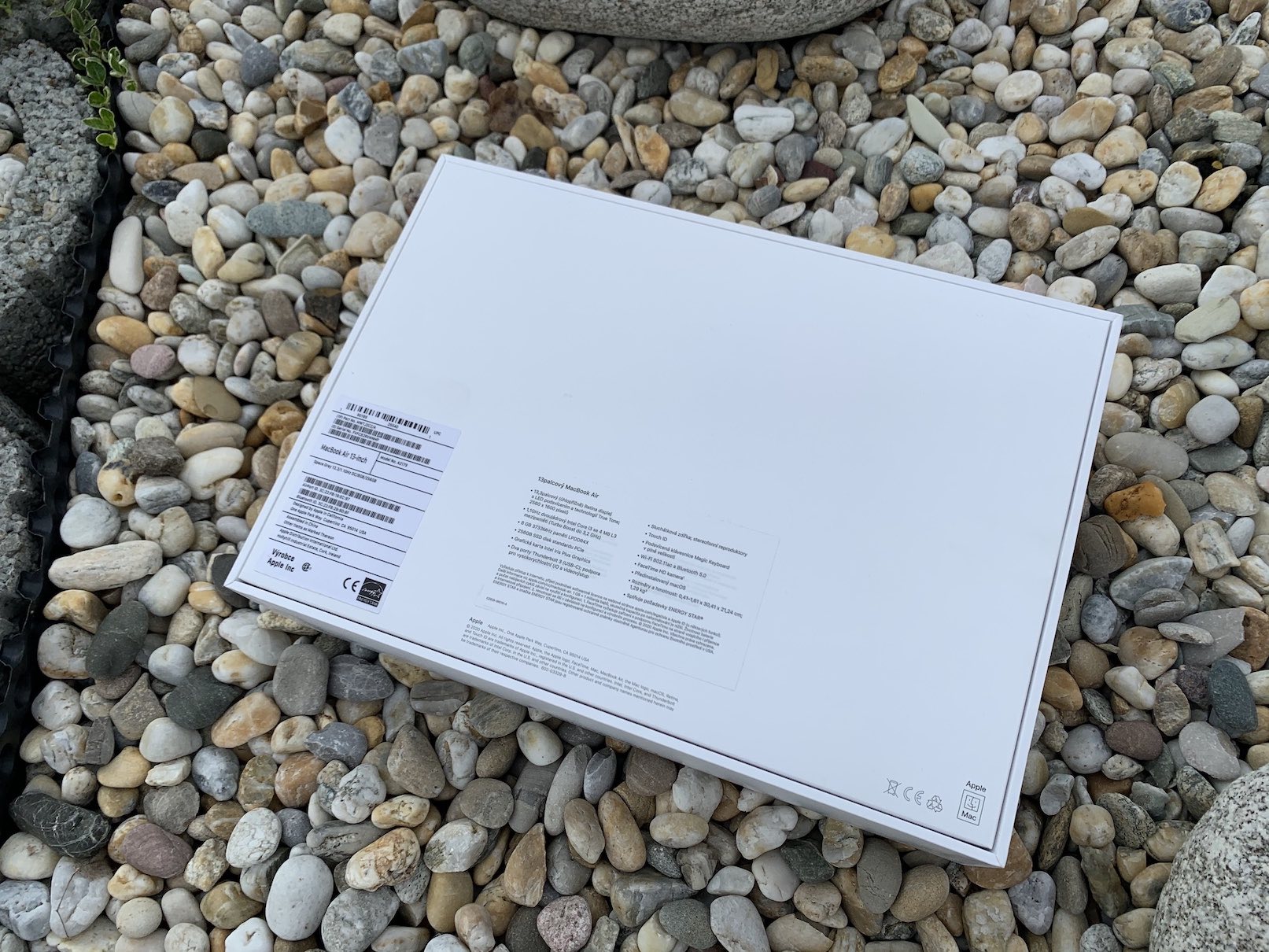
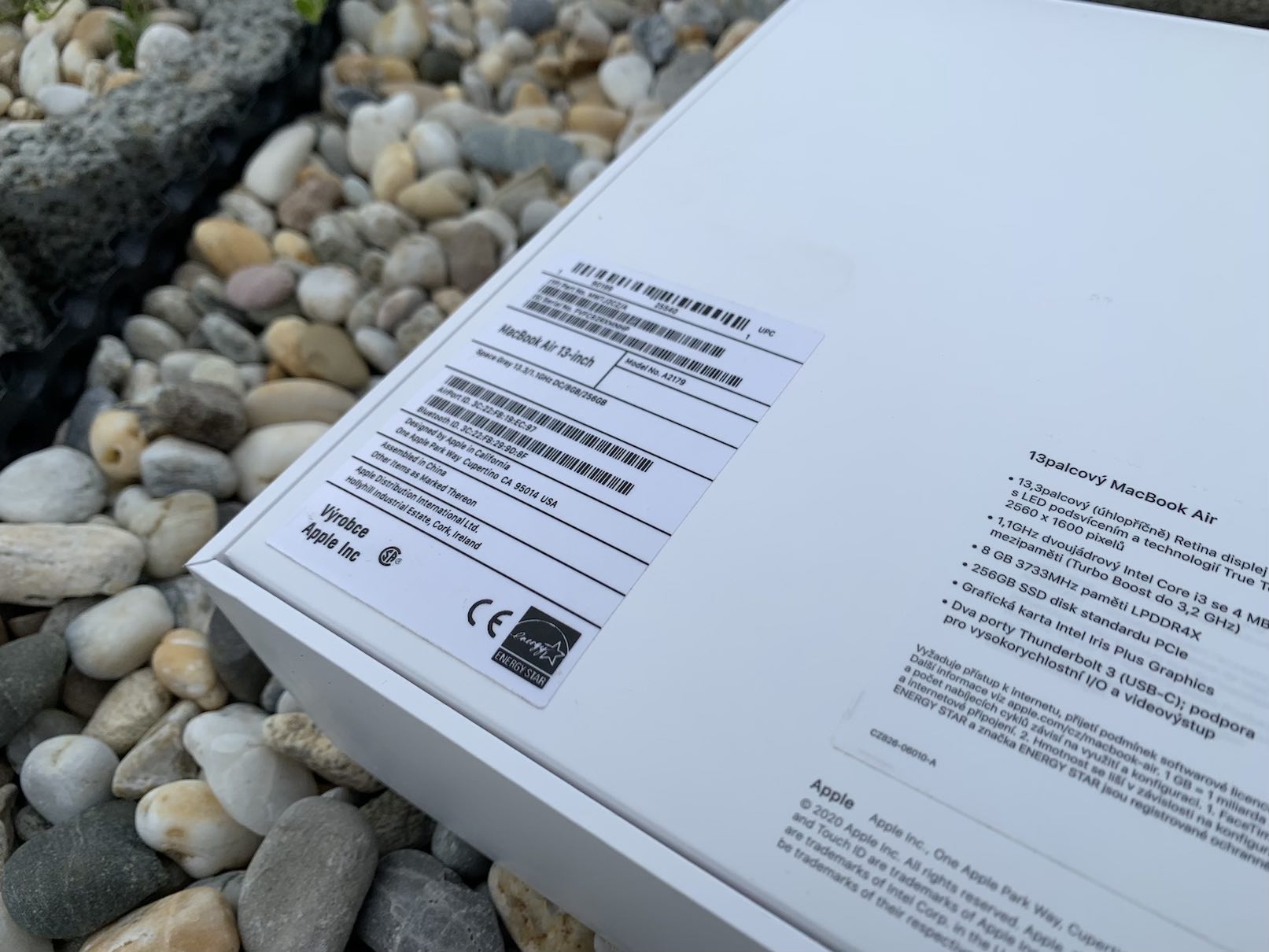












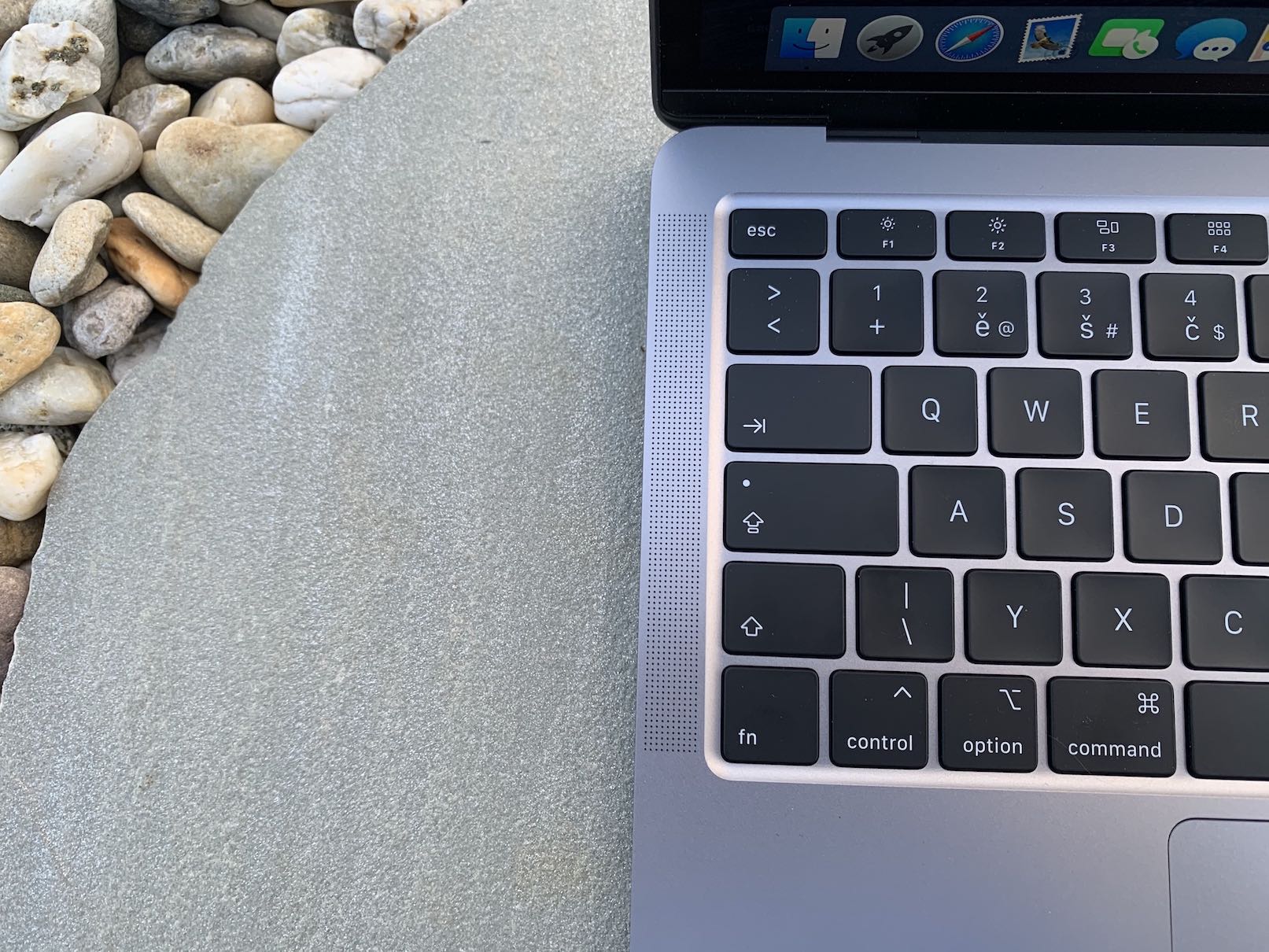
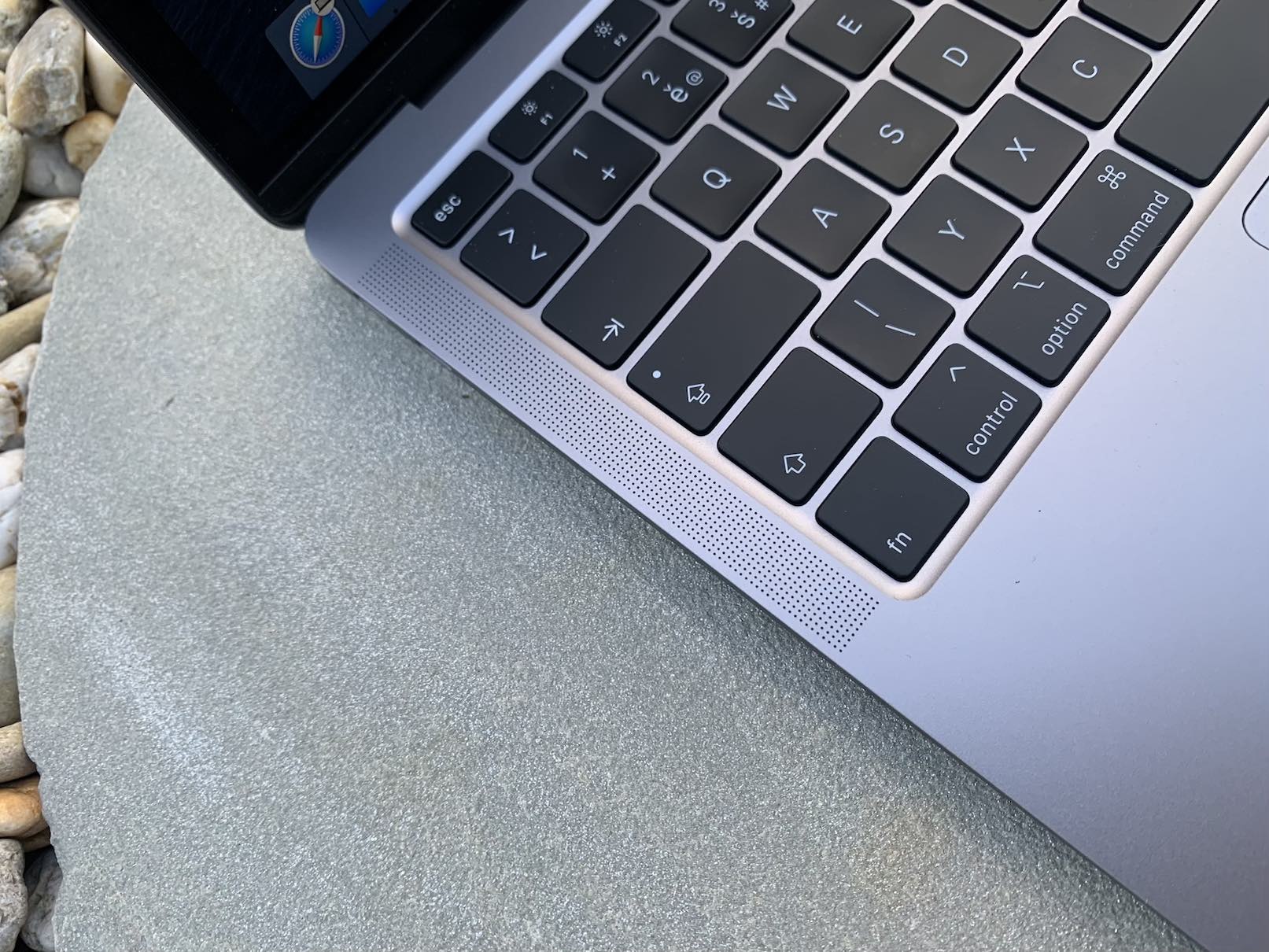

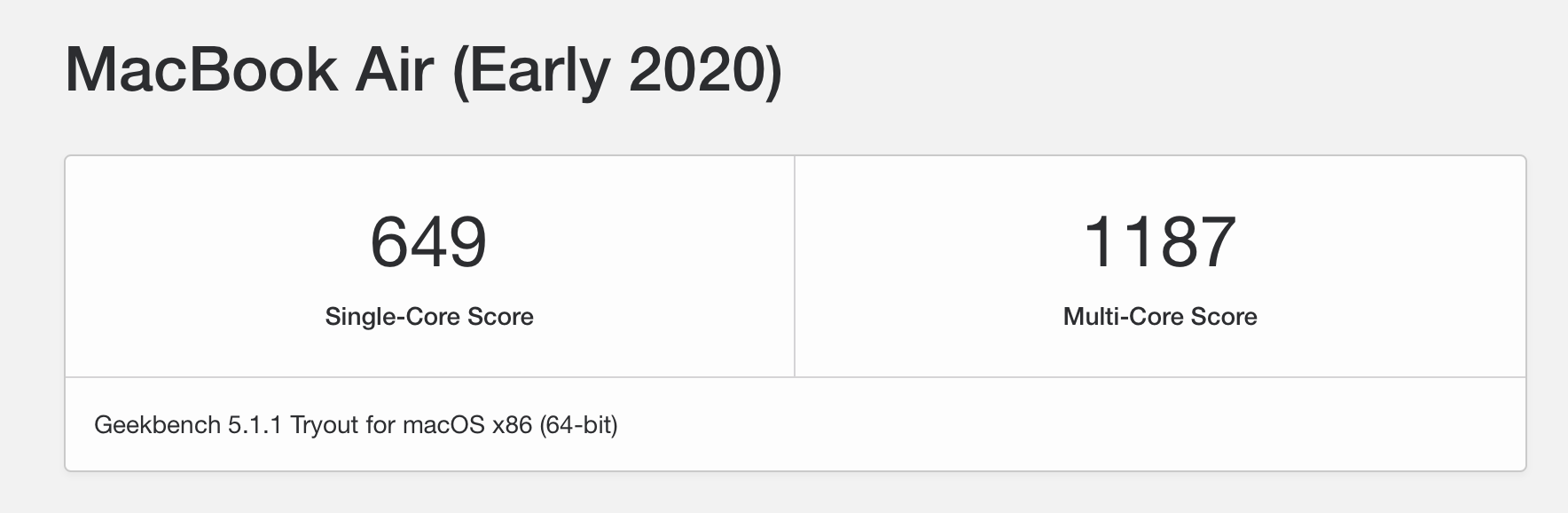

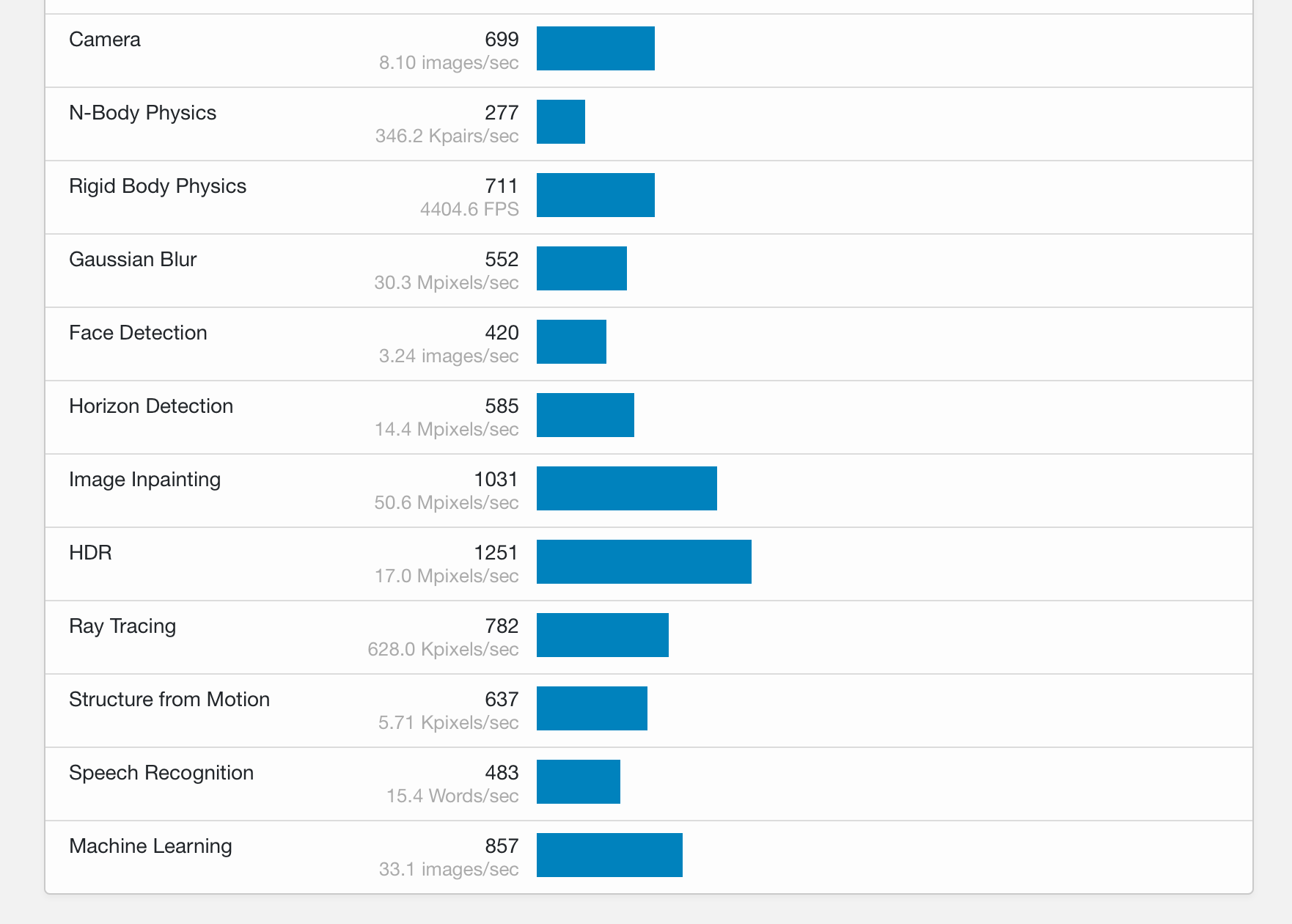
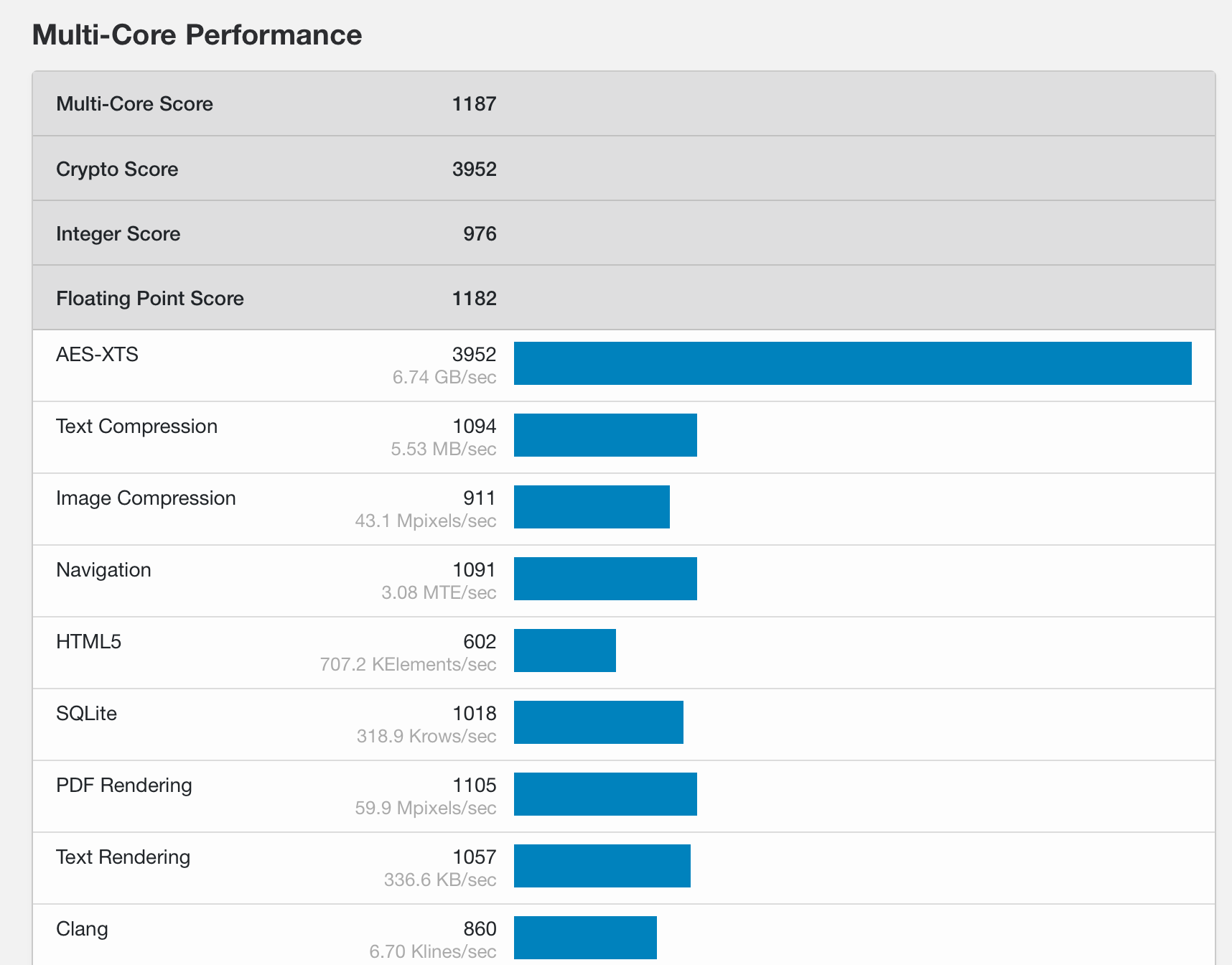
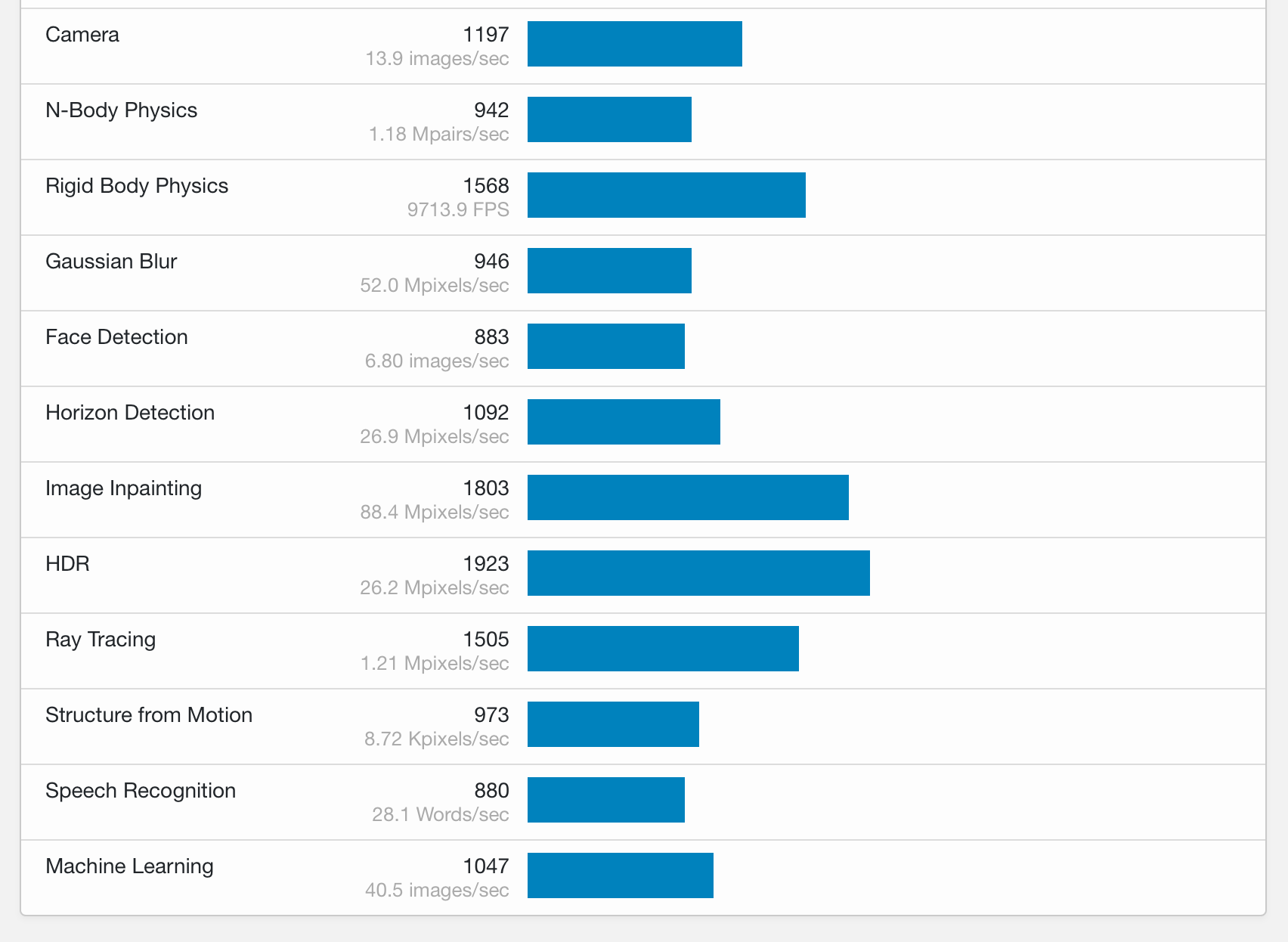
ເສຍດາຍທີ່ລາວຊ້າຫຼາຍ. ຂ້າພະເຈົ້າບໍ່ເຂົ້າໃຈແທ້ໆວ່າເປັນຫຍັງເຮັດໃຫ້ຄອມພິວເຕີຊ້າທັງຫມົດໃນເວລາທີ່ຄ່າໃຊ້ຈ່າຍຂອງອົງປະກອບທີ່ມີປະສິດທິພາບຫຼາຍແມ່ນຂ້ອນຂ້າງຫນ້ອຍ.
ດັ່ງນັ້ນວ່າຄອມພິວເຕີສໍາລັບເດັກນ້ອຍ / ພໍ່ແມ່ / ພັນລະຍາບໍ່ມີລາຄາແພງຫຼາຍ. ເນື່ອງຈາກວ່າອາຍຸຂອງຫມໍ້ໄຟ. ຄົນສ່ວນໃຫຍ່ບໍ່ໃຊ້ການແກ້ໄຂຮູບເງົາ, ສະນັ້ນສໍາລັບສ່ວນໃຫຍ່ມັນພຽງພໍ.
ແຕ່ Air ແມ່ນລາຄາແພງແລະອົງປະກອບທີ່ມີປະສິດທິພາບຫຼາຍແມ່ນລາຄາຖືກຈາກຈຸດນີ້.
ສະບາຍດີ ຂ້ອຍຢາກຖາມວ່າ MacBook Air 2020 ເໝາະກັບນັກຮຽນບໍ່, i.e. ສ່ວນໃຫຍ່ແມ່ນສໍາລັບການເຮັດວຽກໃນ word ແລະ excel, ອິນເຕີເນັດ, ການສ້າງການນໍາສະເຫນີ, ພຽງແຕ່ຫຼາຍສໍາລັບ "ຫ້ອງການ". ຂອບໃຈ.
ສະບາຍດີ, ເຂົ້າເຖິງ MacBook Air ກັບ M1 ແລະທ່ານຈະພໍໃຈຫຼາຍ. ຮູບແບບສະເພາະນີ້ກັບ Intel ແມ່ນແລ້ວອອກຈາກຄໍາຖາມ :)
ສະບາຍດີ, ນັ້ນແມ່ນສິ່ງທີ່ຂ້ອຍສົນໃຈ. ການທົບທວນຄືນ Mac Book Air ກັບ M1. ຂ້ອຍກໍາລັງພິຈາລະນານັກຮຽນສໍາລັບລູກສາວຂອງຂ້ອຍ. ມັນເປັນສິ່ງທີ່ຂ້ອນຂ້າງໃຫມ່ແລະບໍ່ມີການທົບທວນຄືນຫຼາຍເທື່ອ. ຂອບໃຈ
ສະບາຍດີສຳລັບນັກທົບທວນ, ນີ້ແມ່ນສິນຄ້າຂາດແຄນ. ທ່ານສາມາດກວດສອບການອອກການທົບທວນຄືນຢູ່ໃນເວັບໄຊທ໌ເອື້ອຍຂອງພວກເຮົາ Letem svodel Applem, ການເຊື່ອມຕໍ່ຂ້າງລຸ່ມນີ້, ຫຼືທ່ານຕ້ອງລໍຖ້າສໍາລັບຕົ້ນເດືອນມີນາ, ໃນເວລາທີ່ພວກເຮົາຈະມີທັງ Air ແລະ 13″ Pro ກັບ M1 ທີ່ມີການທົບທວນຄືນສໍາລັບ lovers Apple.
https://www.letemsvetemapplem.eu/2020/12/05/recenze-macbook-air-m1/